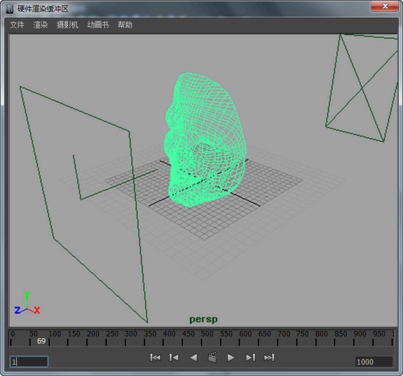必须先设置,然后才可以预览或渲染硬件粒子。有关设置的完整信息,请参见“硬件渲染缓冲区”(Hardware Render Buffer)窗口。
以下过程介绍了一种典型的设置;具体决定要使用的过程可能会略有不同。
准备预览或渲染硬件粒子
- 选择窗口 > 渲染编辑器 > 硬件渲染缓冲区(Window > Rendering Editors > Hardware Render Buffer)。
将显示。
- 从菜单中,选择要从其渲染的摄影机。
提示
通过使用 Alt 键(Windows 和 Linux)或 Option 键 (Mac OS X) 以及鼠标键,可以在内调整摄影机的视图。
- 选择。
将显示。
- 设定下列属性:
|
|
所有渲染图像文件的基本名称。
|
|
|
添加到所有渲染图像文件的基本名称的扩展名的格式。
|
|
|
要渲染的第一帧。
|
|
|
要渲染的最后一帧。
|
|
|
要渲染的帧之间的增量。
|
|
|
用于保存渲染图像文件的格式。
|
- 请执行下列操作之一:
- 若要使用标准图像分辨率,请单击分辨率属性右侧的按钮,然后选择一个预设图像分辨率。
- 若要使用自定义图像分辨率,请在字段中键入:
<formatName> <width> <height> <deviceAspectRatio>
例如,键入:
- 请执行下列操作之一:
- 如果计划合成硬件渲染图像,请将设定为(如果计算机具有硬件 Alpha 缓冲区)或。
- 如果不打算合成硬件渲染图像,请将设定为“禁用”。
- 如果计划合成硬件渲染图像,并在合成期间将需要深度信息(即,粒子与摄影机的距离),那么请启用。